苹果电脑上的照片如何调整为方形?调整过程中需要注意什么?
- 电子常识
- 2025-05-14
- 26
在当今社交媒体主导的视觉文化中,方形图片因其适配大多数平台的设计而变得日益流行。对于苹果电脑的用户而言,调整照片为方形不仅是一个简单任务,而且也是一个需要关注细节的过程。本文将详细介绍如何在苹果电脑上调整照片为方形,并指出过程中需要特别留意的事项。
一、选择正确的软件
你需要选择一款可以处理图片的应用程序。对于苹果用户来说,预装的“照片”应用是一个很好的起点。它简单易用,同时拥有丰富的编辑功能。
预装照片应用:这是大多数Mac用户都会使用的图片管理工具。
专业级图像编辑器:如果你需要更高级的编辑选项,可以使用如AdobePhotoshop或者PixelmatorPro等专业软件。
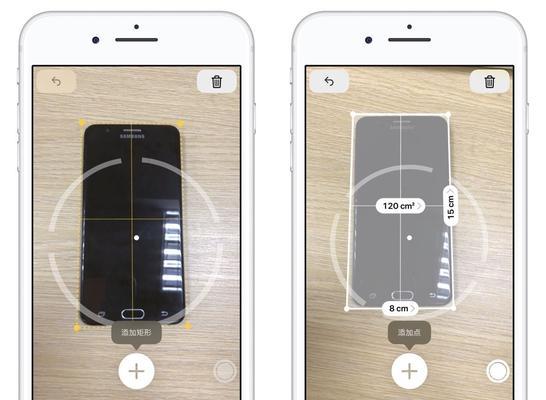
二、使用“照片”应用调整图片为方形
以下是使用“照片”应用调整图片为方形的步骤:
1.打开照片应用:启动你的Mac并打开“照片”应用。
2.导入图片:如果你的照片还未在“照片”库中,可以通过“文件”>“导入”将图片导入。
3.选择并打开图片:找到想要调整为方形的照片,双击以在编辑模式下打开。
4.裁剪图片:
点击编辑工具栏中的裁剪按钮。
选择一个正方形比例,例如1:1。
拖动裁剪区域,选择你想要保留的部分。
点击完成按钮应用裁剪。
5.保存图片:裁剪完成后,选择“文件”>“保存”以保存更改。
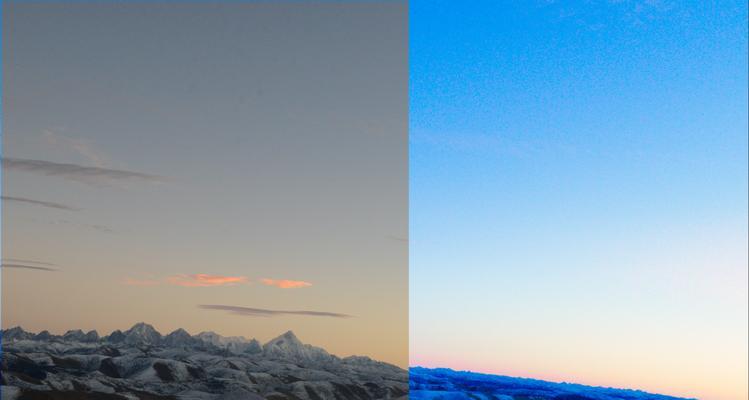
三、使用专业图像编辑器调整图片为方形
若你选择使用AdobePhotoshop等专业图像编辑器,以下是一个基本的操作指南:
1.打开Photoshop:启动Photoshop并打开你想要编辑的图片。
2.选择裁剪工具:在工具栏中选择“裁剪工具”。
3.设置裁剪比例:点击屏幕右上角的“比例”选项,输入1:1设置方形裁剪比例。
4.裁剪并调整:拖动裁剪边界调整图片,确保你想要的内容位于中心。
5.应用裁剪:按Enter键或点击工具栏中的“勾选”按钮应用裁剪。
6.保存图片:点击“文件”>“存储为”,选择合适的文件格式和位置保存你的作品。

四、调整过程中需要注意的事项
图像质量:裁剪图片可能会导致图片质量下降,尤其是当你放大图片以适应方形边框时。确保你的原始图片足够大,能够承受裁剪而不失真。
保留重要元素:在调整为方形的过程中,特别注意保留图片中最重要的视觉元素,如人像的头部、眼睛等。
存储格式:保存图片时,考虑到不同平台可能需要不同的图片格式,如JPEG适合大多数场合,PNG适合需要透明背景的图片。
备份原始文件:在开始编辑之前,最好备份原始图片,以防裁剪或编辑后的图片不满意,需要重新开始。
五、结语
通过以上步骤,你可以在苹果电脑上轻松地将照片调整为方形,并保证在调整过程中的高质量和专业效果。记住,正确的工具和细心的操作是保证图片完美呈现的关键。无论你是进行基本的调整还是复杂的编辑,始终要记得为最终结果保持最佳的质量。
版权声明:本文内容由互联网用户自发贡献,该文观点仅代表作者本人。本站仅提供信息存储空间服务,不拥有所有权,不承担相关法律责任。如发现本站有涉嫌抄袭侵权/违法违规的内容, 请发送邮件至 3561739510@qq.com 举报,一经查实,本站将立刻删除。